Como complemento a los ejercicios de discos duros y permisos de usuarios y a la teoría vistos anteriormente, añadimos más ejercicios prácticos con sus soluciones.
Ejercicio 1
Añadir un segundo disco duro de 120GB y realizar las siguientes operaciones.
Crear una partición primaria de 60GB y formatearla en NTFS. Etiqueta ‘Aplicaciones’ (E:)
Crear una partición primaria de 30GB y formatearla en FAT32. Etiqueta ‘Datos1’ (F:)
Crear una partición primaria de 30GB y formatearla en NTFS. Etiqueta ‘Datos2’ (G:)
Creación de particiones
Una vez creado el segundo disco en la máquina virtual, arrancamos la máquina virtual con Windows server 2008.
Ahora vemos los discos creados.
Abrimos Diskpart tecleando diskpart en el símbolo del sistema.
Hacemos lisk disk para ver los discos que hay en el equipo, si hay discos dinámicos aparecerá un asterisco en la columna Din.
Para seleccionar un disco concreto ponemos select y el disco que queremos seleccionar. Seleccionamos el disco 1 con.
select disk 1
Ahora vamos a crear la primera partición primaria de 60 Gb.
create partition primary size= 61440
Para asignarle la letra manualmente ponemos.
assign letter = E
Ahora formateamos (en máquina virtual utilizamos siempre formato rápido).
format fs=ntfs label=Aplicaciones quick
Creamos la segunda partición y le damos formato y letra.
create partition primary size= 30720
assign letter = F
format fs=fat32 label=Datos1 quick
Creamos la tercera partición, no le pongo tamaño para que coja todo lo que queda (30 Gb).
create partition primary
assign letter = G
format fs=ntfs label=Datos2 quick
El resultado final es este:
Creadas las particiones, vamos a crear los grupos y los usuarios.
Ejercicio 2
Realizar las siguientes tareas de seguridad:
Crear los usuarios locales Mickey, Minnie, Donald, Goofy y Pluto.
Crear los grupos locales DisneyAdmin y DisneyOper.
Añadir a Mickey y Donald al grupo DisneyAdmin y a Minnie, Goofy y Pluto al grupo DisneyOper.
Creación de usuarios
Net User es una herramienta en línea de comandos que permite a los administradores de sistemas poder administrar cuentas de usuario en PCs con Windows.
Se puede utilizar el comando para mostrar información de las cuentas de usuario o hacer cambios en las mismas. Es necesario realizar las operaciones con una cuenta con privilegios de administración.
Creamos los grupos.
net localgroup DisneyAdmin /add
net localgroup DisneyOper /add
Creamos los usuarios, añado números y @@@@ a cada contraseña para que cumpla las directivas de complejidad y longitud de las contraseñas.
Net User Mickey M1ck3y@@@@ /add
Net User Minnie M1nn13@@@@@ /add
Net User Donald D0n4ld@@@@ /add
Net User Goofy G00fy@@@@ /add
Net User Pluto Plut0@@@@ /add
Asignamos los grupos a los usuarios.
Net localgroup DisneyAdmin Mickey Donald /add
Net localgroup DisneyOper Minnie Goofy Pluto /add
Podemos comprobarlo visualmente en el administrador de equipos.
Y vemos los usuarios de cada grupo.
Ejercicio 3
Crear las siguientes carpetas y otorgar los permisos indicados. El grupo Administradores debe tener control total en todas las carpetas.
E:\DocuDisney. DisneyAdmin -> Control total. DisneyOper -> Lectura y ejecución.
E:\MickeyHouse. Mickey -> Control total, Donald -> Modificar. Todos los usuarios -> Leer.
E:\DisneyLand. DisneyAdmin - > Modificar, Lectura y ejecución. Minnie y Goofy -> Leer.
Crear en G:\ una carpeta por cada usuario con su nombre y compartirla en la red. El usuario debe tener Cambiar y Leer; el resto ninguno.
Carpetas y permisos
Carpeta E:\DocuDisney
Control total para el grupo DisneyAdmin. Lectura y ejecución para el grupo DisneyOper.
Creamos las carpetas
mkdir E:\DocuDisney
mkdir E:\MickeyHouse
mkdir E:\DisneyLand
mkdir G:\Mickey
mkdir G:\Minnie
mkdir G:\Donald
mkdir G:\Goofy
mkdir G:\Pluto
Damos los permisos correspondientes a las carpetas.
icacls E:\DocuDisney /inheritance:d /T
icacls E:\DocuDisney /remove:g usuarios
icacls E:\DocuDisney /remove:g “CREATOR OWNER”
icacls E:\DocuDisney /grant:r DisneyAdmin:(OI)(CI)F /T
icacls E:\DocuDisney /grant:r DisneyOper:(OI)(CI)RX /T
icacls E:\MickeyHouse /inheritance:d /T
icacls E:\MickeyHouse /remove:g usuarios
icacls E:\MickeyHouse /remove:g “CREATOR OWNER”
icacls E:\MickeyHouse /grant:r Mickey:(OI)(CI)F /T
icacls E:\MickeyHouse /grant:r Donald:(OI)(CI)M /T
icacls E:\MickeyHouse /grant:r usuarios:(OI)(CI)R /T
icacls E:\DisneyLand /inheritance:d /T
icacls E:\DisneyLand /remove:g usuarios
icacls E:\DisneyLand /remove:g “CREATOR OWNER”
icacls E:\DisneyLand /grant:r Minnie:(OI)(CI)R /T
icacls E:\DisneyLand /grant:r Goofy:(OI)(CI)R /T
icacls E:\DisneyLand /grant:r DisneyAdmin:(OI)(CI)RX /T
icacls E:\DisneyLand /grant DisneyAdmin:(OI)(CI)M /T
Carpetas de cada usuario con permiso total en local
icacls G:\Mickey /inheritance:d /T
icacls G:\Mickey /remove:g usuarios
icacls G:\Mickey /grant:r Mickey:(CI)(OI)F /T
icacls G:\Minnie /inheritance:d /T
icacls G:\Minnie /remove:g usuarios
icacls G:\Minnie /grant:r Minnie:(CI)(OI)F /T
icacls G:\Donald /inheritance:d /T
icacls G:\Donald /remove:g usuarios
icacls G:\Donald /grant:r Donald:(CI)(OI)F /T
icacls G:\Goofy /inheritance:d /T
icacls G:\Goofy /remove:g usuarios
icacls G:\Goofy /grant:r Goofy:(CI)(OI)F /T
Y lo compartimos en la red con permiso de cambiar y leer para cada usuario.
net share "Mickey"=G:\Mickey /grant:Administradores,full /grant:Mickey,change /grant:Mickey,read
net share "Minnie"=G:\Minnie /grant:Administradores,full /grant:Minnie,change /grant:Minnie,read
net share "Donald"=G:\Donald /grant:Administradores,full /grant:Donald,change /grant:Donald,read
net share "Goofy"=G:\Goofy /grant:Administradores,full /grant:Mickey,change /grant:Mickey,read
net share "Pluto"=G:\Pluto /grant:Administradores,full /grant:Pluto,change /grant:Pluto,read
Comprobamos que se han creado correctamente.
Y que tienen los permisos asignados.


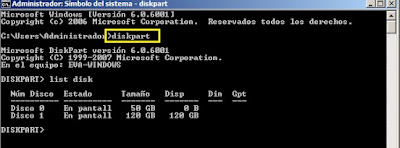

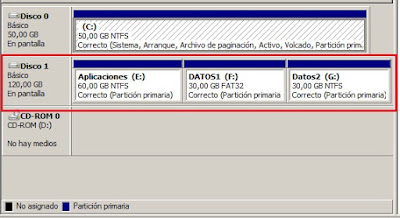



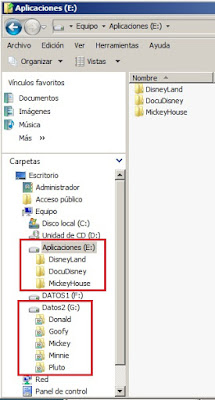

No hay comentarios:
Publicar un comentario